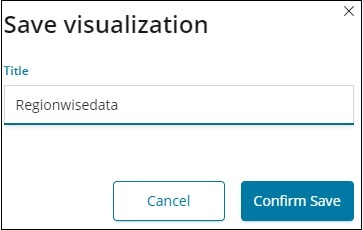Kibana - Arbeiten mit Diagrammen
Lassen Sie uns die am häufigsten verwendeten Diagramme in der Visualisierung untersuchen und verstehen.
- Horizontales Balkendiagramm
- Vertikales Balkendiagramm
- Kuchendiagramm
Im Folgenden sind die Schritte aufgeführt, die zum Erstellen der obigen Visualisierung ausgeführt werden müssen. Beginnen wir mit der horizontalen Leiste.
Horizontales Balkendiagramm
Öffnen Sie Kibana und klicken Sie auf die Registerkarte Visualisieren auf der linken Seite, wie unten gezeigt -
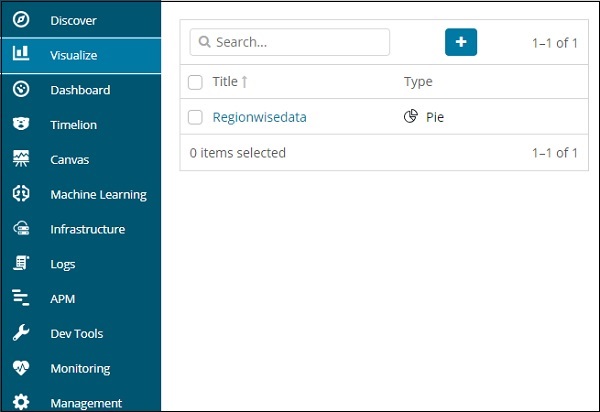
Klicken Sie auf die Schaltfläche +, um eine neue Visualisierung zu erstellen.
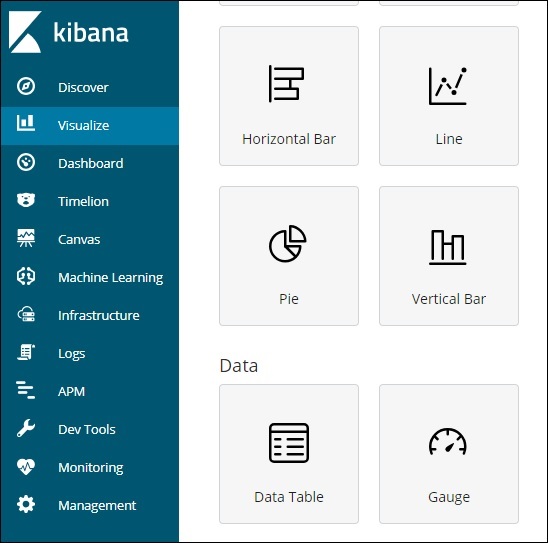
Klicken Sie auf die oben aufgeführte horizontale Leiste. Sie müssen eine Auswahl des Index treffen, den Sie visualisieren möchten.
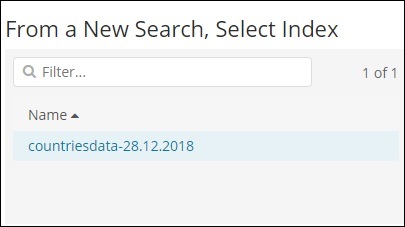
Wähle aus countriesdata-28.12.2018Index wie oben gezeigt. Bei Auswahl des Index wird ein Bildschirm angezeigt, wie unten gezeigt -
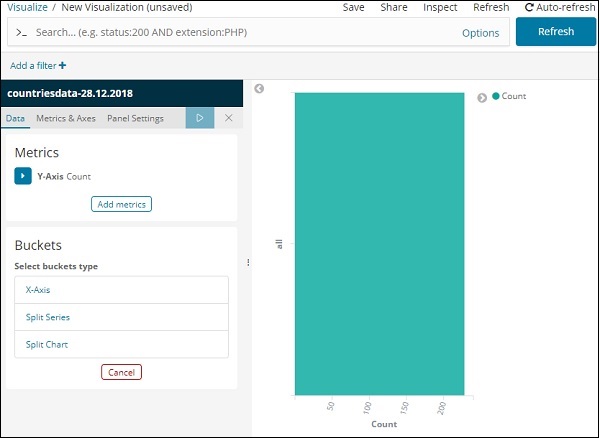
Es wird eine Standardanzahl angezeigt. Lassen Sie uns nun ein horizontales Diagramm zeichnen, in dem wir die Daten der 10 besten Länderpopulationen sehen können.
Zu diesem Zweck müssen wir auswählen, was wir auf der Y- und X-Achse wollen. Wählen Sie daher den Bucket und die metrische Aggregation aus.
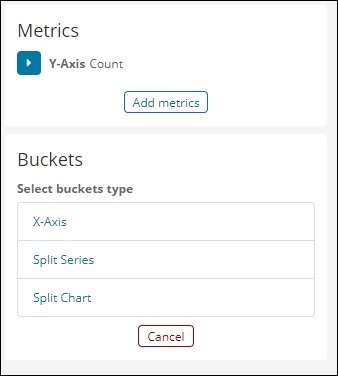
Wenn Sie nun auf die Y-Achse klicken, wird der folgende Bildschirm angezeigt:
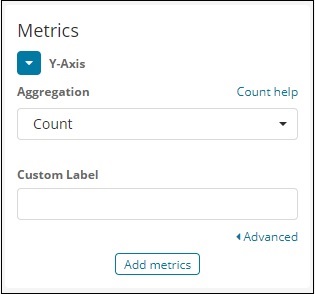
Wählen Sie nun die gewünschte Aggregation aus den hier gezeigten Optionen aus -
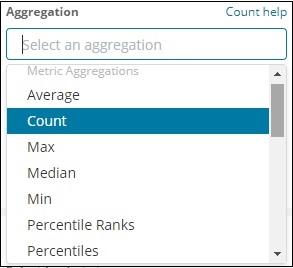
Beachten Sie, dass wir hier die maximale Aggregation auswählen, da wir Daten gemäß der maximal verfügbaren Grundgesamtheit anzeigen möchten.
Als nächstes müssen wir das Feld auswählen, dessen Maximalwert erforderlich ist. In den Index -Länderdaten vom 28.12.2018 haben wir nur 2 Zahlenfelder - Fläche und Bevölkerung.
Da wir die maximale Bevölkerung wollen, wählen wir das Feld Bevölkerung wie unten gezeigt aus -
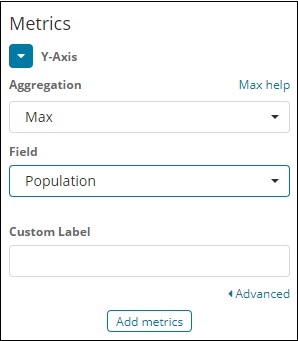
Damit sind wir mit der Y-Achse fertig. Die Ausgabe, die wir für die Y-Achse erhalten, ist wie folgt:
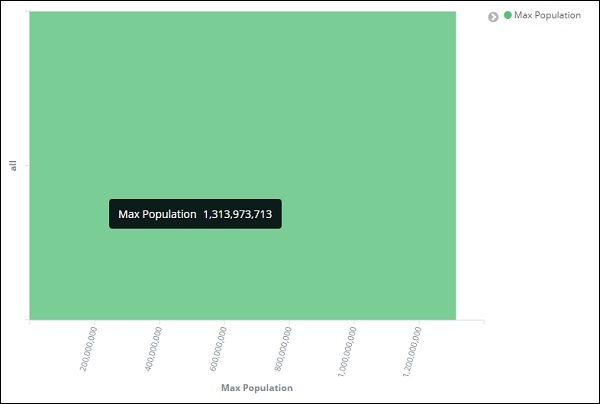
Wählen wir nun die X-Achse wie unten gezeigt aus -
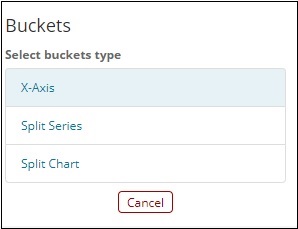
Wenn Sie X-Achse auswählen, erhalten Sie die folgende Ausgabe:
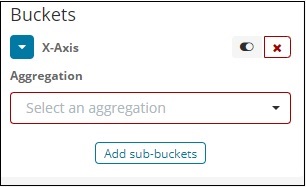
Wählen Sie Aggregation als Begriffe.
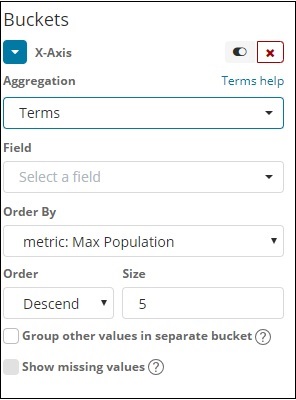
Wählen Sie das Feld aus der Dropdown-Liste. Wir wollen eine länderspezifische Bevölkerung, also wählen Sie ein Länderfeld aus. Bestellung von wir haben folgende Möglichkeiten -
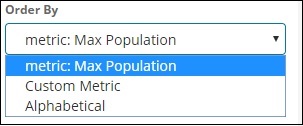
Wir werden die Reihenfolge als maximale Bevölkerungszahl auswählen, da das Land mit der höchsten Bevölkerungszahl zuerst angezeigt werden soll und so weiter. Sobald die gewünschten Daten hinzugefügt wurden, klicken Sie oben auf den Metrikdaten auf die Schaltfläche Änderungen übernehmen (siehe unten).

Sobald Sie auf Änderungen übernehmen klicken, sehen Sie in der horizontalen Grafik, dass China das bevölkerungsreichste Land ist, gefolgt von Indien, den USA usw.
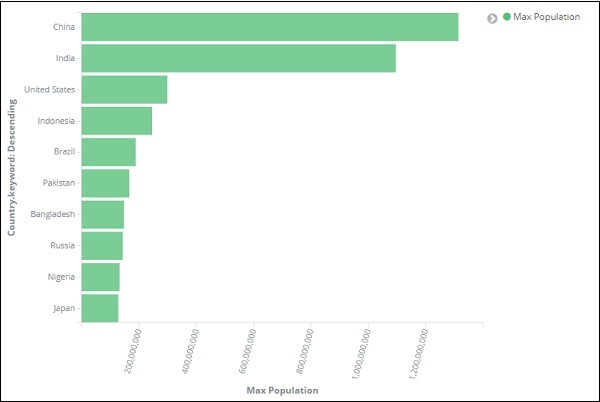
Ebenso können Sie verschiedene Diagramme zeichnen, indem Sie das gewünschte Feld auswählen. Als Nächstes speichern wir diese Visualisierung als max_population, um sie später für die Dashboard-Erstellung zu verwenden.
Im nächsten Abschnitt erstellen wir ein vertikales Balkendiagramm.
Vertikales Balkendiagramm
Klicken Sie auf die Registerkarte Visualisieren und erstellen Sie eine neue Visualisierung mit vertikaler Leiste und Index als countriesdata-28.12.2018.
In dieser vertikalen Balkenvisualisierung erstellen wir ein Balkendiagramm mit länderbezogenem Bereich, dh Länder werden mit dem höchsten Bereich angezeigt.
Wählen wir also die Y- und X-Achse wie unten gezeigt aus -
Y-Achse
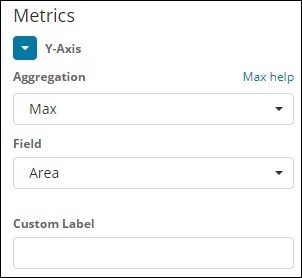
X-Achse
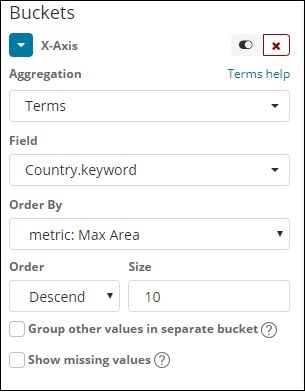
Wenn wir die Änderungen hier anwenden, können wir die Ausgabe wie unten gezeigt sehen -

Aus der Grafik können wir ersehen, dass Russland die höchste Fläche hat, gefolgt von Kanada und den Vereinigten Staaten. Bitte beachten Sie, dass diese Daten aus den Index-Länderdaten und ihren Dummy-Daten ausgewählt werden, sodass die Zahlen bei Live-Daten möglicherweise nicht korrekt sind.
Speichern wir diese Visualisierung als countrywise_maxarea , um sie später mit dem Dashboard zu verwenden.
Als nächstes arbeiten wir am Kreisdiagramm.
Kuchendiagramm
Erstellen Sie also zuerst eine Visualisierung und wählen Sie das Kreisdiagramm mit dem Index als Länderdaten aus. Wir werden die Anzahl der in den Länderdaten verfügbaren Regionen im Kreisdiagrammformat anzeigen.
Die linke Seite enthält Metriken, die die Anzahl angeben. In Buckets gibt es zwei Optionen: Split Slices und Split Chart. Jetzt verwenden wir die Option Slices teilen.
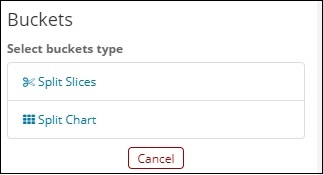
Wenn Sie nun Slits teilen auswählen, werden die folgenden Optionen angezeigt:

Wählen Sie die Aggregation als Begriffe aus und es werden weitere Optionen angezeigt, die wie folgt eingegeben werden können:
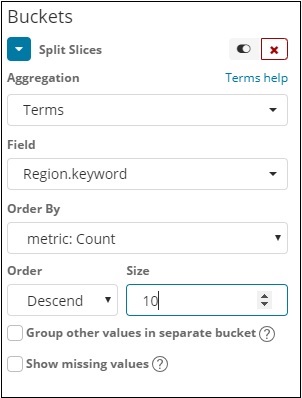
In der Dropdown-Liste Felder werden alle Felder aus dem ausgewählten Index angezeigt. Wir haben das Feld Region und die Reihenfolge nach ausgewählt, die wir als Anzahl ausgewählt haben. Wir werden es absteigend bestellen und die Größe wird 10 annehmen. Hier erhalten wir also die Anzahl der 10 Regionen aus dem Länderindex.
Klicken Sie nun auf die Wiedergabetaste, wie unten hervorgehoben, und das Kreisdiagramm sollte auf der rechten Seite aktualisiert werden.
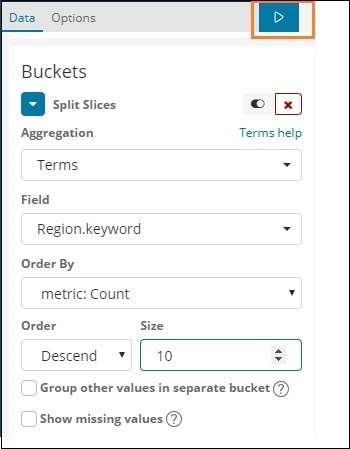
Kreisdiagrammanzeige

Alle Regionen werden in der rechten oberen Ecke mit Farben aufgelistet und die gleiche Farbe wird im Kreisdiagramm angezeigt. Wenn Sie mit der Maus über das Kreisdiagramm fahren, wird die Anzahl der Regionen sowie der Name der Region angezeigt (siehe unten).
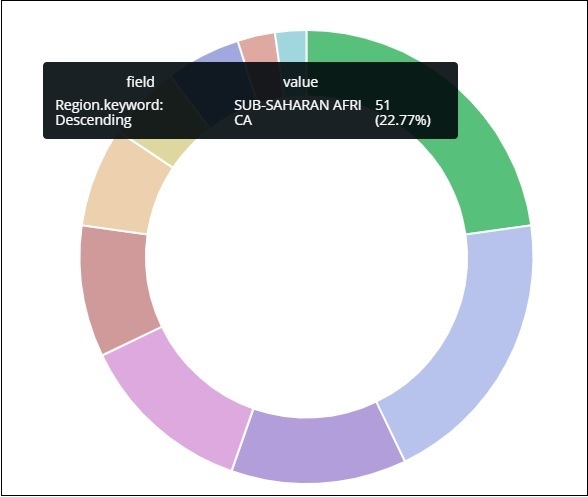

Aus diesen Daten geht hervor, dass 22,77% der Region in den von uns hochgeladenen Länderdaten von Subsahara-Afrikanern besetzt sind.
Beachten Sie anhand des Kreisdiagramms, dass die Region Asien 12,5% abdeckt und die Zahl 28 beträgt.
Jetzt können wir die Visualisierung speichern, indem wir auf die Schaltfläche Speichern in der oberen rechten Ecke klicken, wie unten gezeigt -

Speichern Sie nun die Visualisierung, damit sie später im Dashboard verwendet werden kann.